
Zoomミーティングを行う際、ホストが入場制限をかけて、対象でない参加者がミーティングに参加できないようにするためにはどうするか、設定方法について解説させていただきます 。
[no_toc]
Zoomの入場制限はどんな時に役立つ?
例えば、あなたがオンラインセミナーをZoomで開くとします。
セミナーを開始する前、講師は少し早く会場に入ります。
スタッフと打ち合わせをしたり、インターネット回線が問題なくきちんと接続されているかチェックしたりすると思います。
参加者が時間より早くZoomの部屋に入ってくると、スタッフとのミーティング・チェックの最中に鉢合わせをすることになります。
運営側としては、段取りの話は参加者の前でしにくくなります 。
そんな時のために、Zoomの参加者の入場をホスト側で制御する方法をお伝えします。
Zoomの入場制限の設定の流れ「その1」
設定方法は非常に簡単です。
はじめに、Zoomの公式サイトにアクセスします。
(以下の画像は、サインインした状態で公式サイトにアクセスしています)
「マイアカウント」をクリックした後に、「マイミーティング設定」をクリックします。 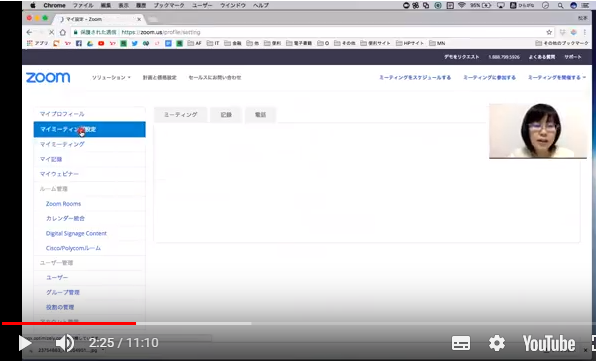
「ミーティングにて(詳細)」をクリックします。

「待機室」という項目があります。
以下の画像では「オン」の状態になっていますが、通常であれば初期設定では「オフ」の状態です。
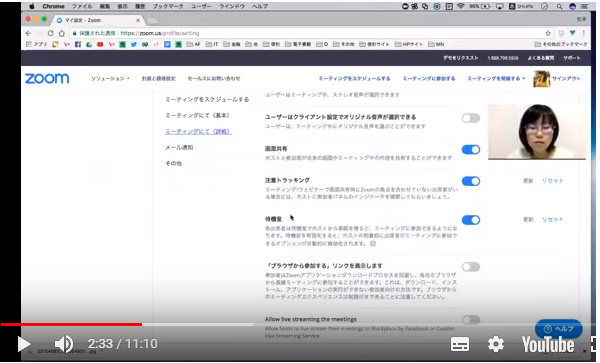
スイッチを切り替えて「オン」に設定します。
待機室とは何か?
待機室とは「出席者は待機室でポストから承認を得るとミーティングに参加できるようになる」機能です。
これにより、Zoomの参加者は待機室に居ることになり、ホストからの許可を得てはじめてミーティングに参加することができます。
これがホスト側で「参加者の入場制限をかける」という機能です。
オンになってる時は立ち上げてるZoomの部屋は参加者の入場制限かかってる状態になっています。
すでに部屋に入っている方が入場できるかどうか許可を出したりします。
通常このままだと入場できない状態になっています。
先程の補足があるので読み上げていきます。
Zoomの入場制限の設定の流れ「その2」
「待機室を有効化すると、ホストが到着前にミーティングに参加できるオプションが自動的に無効化されます」
このメニューバーでZoomの部屋を開設する場所になります。
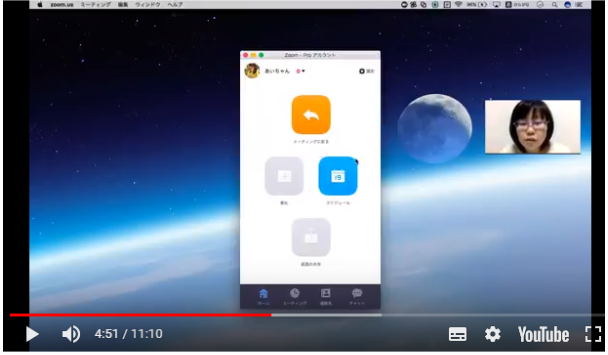
スケジュールという方法でZoomの部屋を作りますね。
スケジュールの詳細オプションをクリックすると
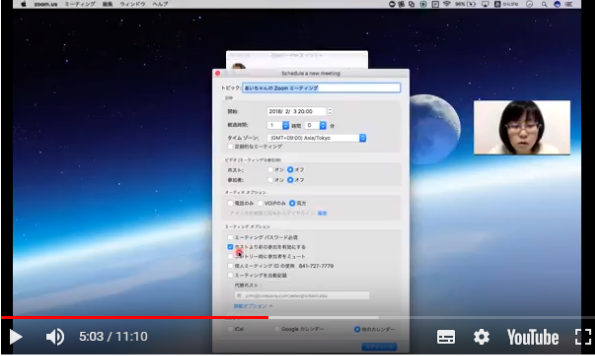
「ホストより前の参加を有効にする」というところに現在チェックが入ってます。
最初はここにはチェックががない状態の設定になっています。
「ホストより前の参加を有効にする」にチェックがあった場合、ホストの到着が遅れてしまった場合でもホストの到着を待たず他の参加者が自由にその部屋出入りできるようになっています。
もしチェックがなかった場合はホストが来るまで参加者は部屋の外で待ちぼうけということになります。
具体的には「ホストが到着するまで待ってくださいね」って言うポップアップが現れてます。
「ホストより前の参加を有効にする」というところが「待機室を有効化する」とホストが到着前に出席者がミーティングに参加できるオプションこれが自動的に無効化されます。
待機室がオンになっていたら無効化しますという意味です 。
今立ち上げてる部屋はもうすでに他の参加者の入場制限がかかってる状態だとお話しました。
参加者には、以下のように表示されます。
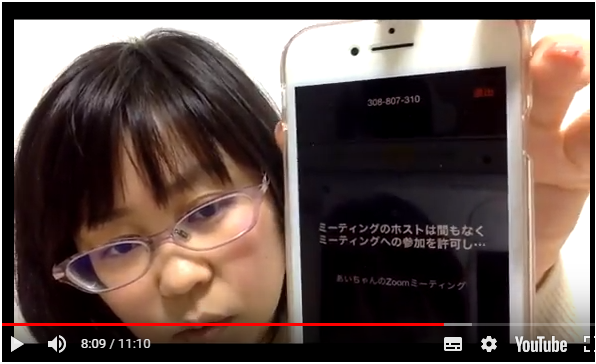 ホストからみると「参加者ひとり待機中です」と表示されます。
ホストからみると「参加者ひとり待機中です」と表示されます。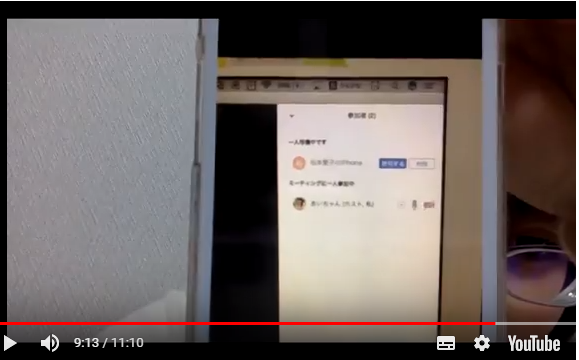
ホストは参加者の管理って押すと参加者一覧が表示されます。
参加者の名前が並び、待機室を有効にしてると後から入ってきた参加者は「待機中」と表示されます。
「許可」を押すと待機室にいた人が部屋に入ることができます。
まとめ
いかがでしたでしょうか?
ホストが「参加者」のミーティングの入場に制限をかける方法【Zoomの使い方】について解説しました。
「待機室」は、セミナー講師やセッションする方には非常に便利な機能です。
お役に立つと思いますので必要でしたらぜひ試してください。
◼︎こちらの記事もおすすめです
> Zoomを使い自宅から50名を集客して売上30万・50万・100万円を繰り返し越える! 【Zoom自宅セミナー集客3ステップ】






